1 – O aplicativo VCash permite exportar o Inventário do Estoque para o sistema contábil Planin.
2 – Para iniciar a exportação de Inventário do Estoque para o G5 Phoenix, abra o aplicativo VCash, na sequencia clique no menu Ferramentas, Exportações, Planin (conforme demonstra a figura abaixo).

3 – Na tela que surgir (demonstrada na figura abaixo), você tem as seguintes opções para exportar o Inventário de Estoque para o Planin: Tipo do Estoque, Conta Contábil, Filtra Estoques Zerados (Padrão Não), Visualiza Arquivo Após Geração, Salvar Arquivo em…
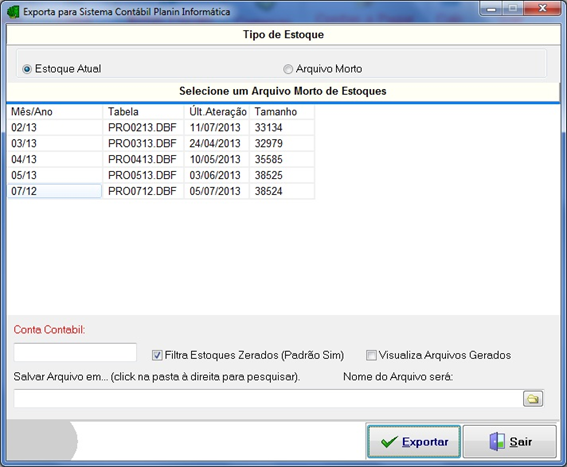
Em Tipo de Estoque, selecionando a opção Estoque Atual para exportar o inventário do mês vigente, ou selecionamos a opção Arquivo Morto para exportar o inventario de um mês retroativo, conforme destacado na figura abaixo:

Para exportar o inventário retroativo é necessário anteriormente salvar backups do estoque para selecionar o arquivo morto de estoque, conforme destacado na figura abaixo:
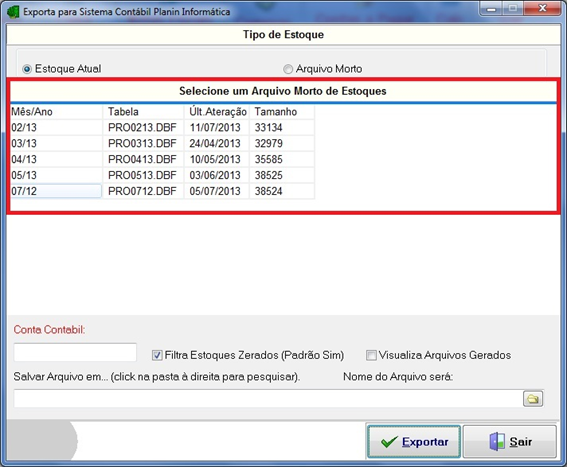
Importante: Para salvar backups de estoque, e utilizar a opção exportação de inventário de estoque retroativo, clique aqui.
O campo Conta Contábil é destinado para informar a Conta Contábil que seu contador utilizará no Inventário de Estoque, verifique com seu contador qual Conta Contábil você deverá preencher nesse campo. Importante, esse é um campo de preenchimento obrigatório, opção destacada na figura abaixo:
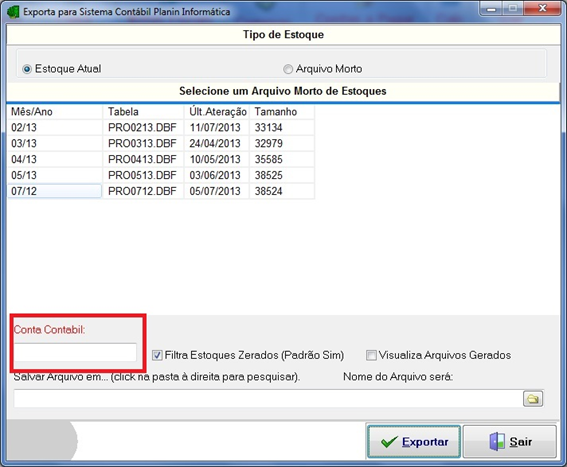
Já em Filtra Estoques Zerados (Padrão Não), se essa opção estiver selecionada o Inventário de Estoque será exportado sem considerar os itens zerados em estoque, estando a opção Filtra Estoque Zerados (Padrão Não), o Inventário de Estoque será exportado considerando os itens zerados em estoque, opção destacada na figura abaixo:
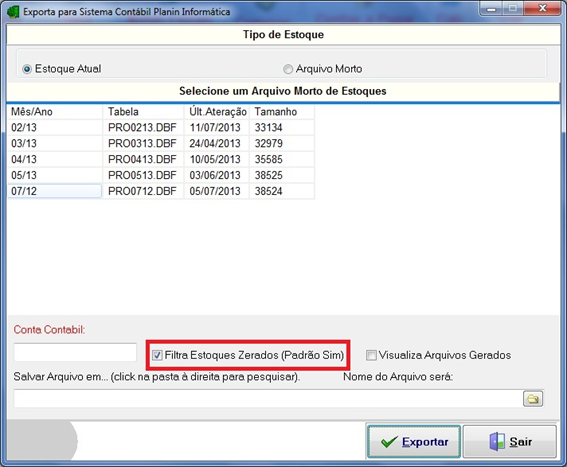
Após a conclusão do processa de exportação do Inventario de Estoque é possível visualizar o arquivo gerado selecionado a opção Visualiza Arquivo Após Geração, conforme destacado na figura abaixo:
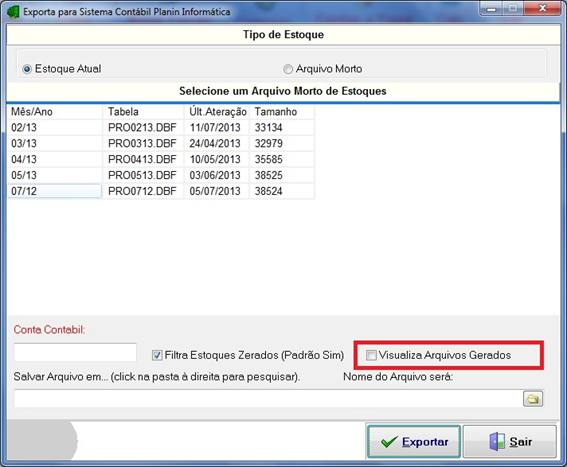
Defina o local que será salvo o arquivo de exportação do Inventário do Estoque, clicando no botão ![]() , conforme destacado na figura abaixo:
, conforme destacado na figura abaixo:
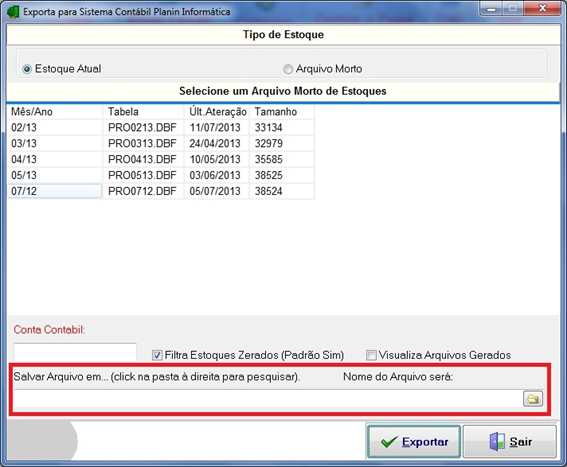
Após definir Tipo de Estoque, selecionar (ou não) as opções Filtra Estoques Zerados (Padrão Não), Visualiza Arquivo Após Geração e Salvar Arquivo em, clique no botão Exportar para concluir o processo (ou no botão Sair para abortá-lo).
Clicando no botão Exportar no final do processo é possível enviar o arquivo Inventário de Estoque diretamente para o e-Mail de seu contador, bastando clicar na caixa de dialogo que surgir (demonstrado na figura abaixo) no botão Ok (caso não queira enviar o arquivo para o e-Mail de seu contador, clique no botão Não).









